
U listopadu 2018. objavljeno je ažuriranje sustava Windows 10 verzije 1809. Za jednostavnog korisnika važno je pojavljivanje novog alata za stvaranje i obradu snimaka zaslona - Snippet i sket. Razmislite o kakvom se programu radi, kako ga pokrenuti i koristiti. UWP aplikacija omogućuje snimanje snimke dijela zaslona s kašnjenjem od 3 ili 10 sekundi (još nije moguće ručno postavljanje vremena) i ima neke od funkcija Škare..
Zamijenit će ih u skoroj budućnosti. Program nije nešto novo, već je pod drugim nazivom uključen u Windows Ink Workspace, ali njegova ažurirana verzija s novim značajkama dodana je u "Deset". Posebno u pogledu snimanja slobodnog područja sučelja i slanja slika putem Interneta.
Opcije pokretanja
Aplikacija se zove Fragment and sketch, međutim, kada je pokušate pokrenuti na različite načine, možete vidjeti druga imena - Fragment of the screen ili Sketch na fragmentu zaslona Windows 10. Kako nazvati program.
1. Otvorite Centar za obavijesti i kliknite pločicu "Fragment zaslona".
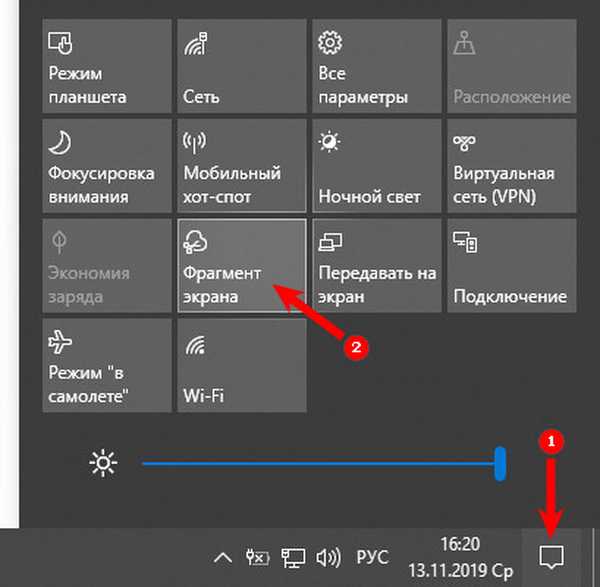
2. Koristite tipkovničke prečace Win + Shift + S.
3. U traku za pretraživanje unesite ime alata i pokrenite ga klikom na ikonu.
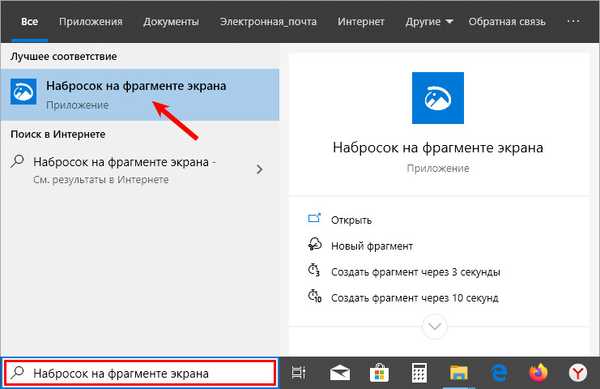
4. Nazovite škare, a odatle - ulomak zaslona.
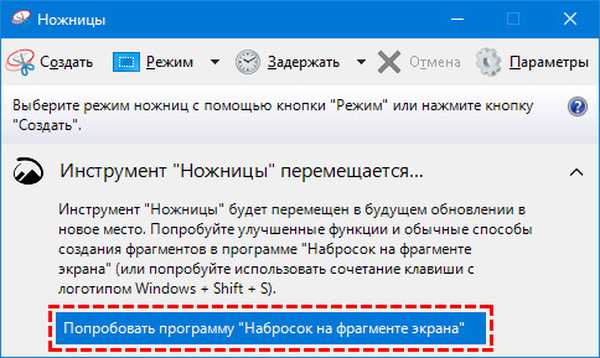
5. Upotrijebite tipku Print Screen.
6. Na uređajima s dodirnim zaslonom fragment i skica se pokreću kroz radni prostor Windows Ink koji se naziva kombinacijom tipki Win + W.
Najprije morate reprogramirati gumb da biste otvorili program: idite na odjeljak s posebnim značajkama u parametrima, u pododjeljku "Tipkovnica", pomaknite preklopku "Tipkovni prečac: Ekran za ispis" na položaj "Uključeno".
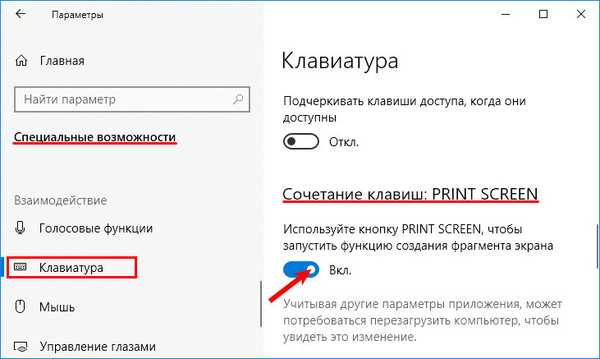
Ovisno o načinu pozivanja na prijavu:
- pokrenut će se uređivač slika (kad ga nazovete sa Start i preko Škare);
- zaslon se zatamni i u gornjem središtu zaslona pojavljuje se alatna traka.
Kreirajte i spremite snimku zaslona za datoteku
Alatna traka predstavljena je s 5 gumba:
- Snimite specifično pravokutno područje koje definira korisnik;
- Snimanje slobodnog područja ekrana ograničenog nacrtanim linijama;
- Zaslon aktivnog prozora;
- Snimka zaslona preko cijelog zaslona;
- Isključivanje aplikacije.
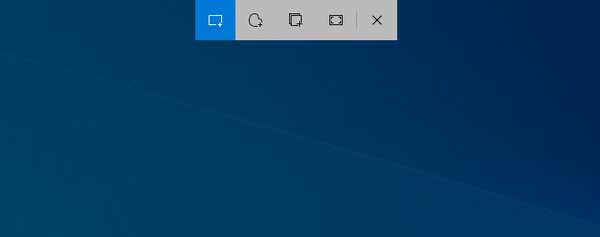
U slučaju da se radi o opozivu uslužnog programa, upravo će se stvoriti snimka zaslona u načinu cijelog zaslona u njenom prozoru.
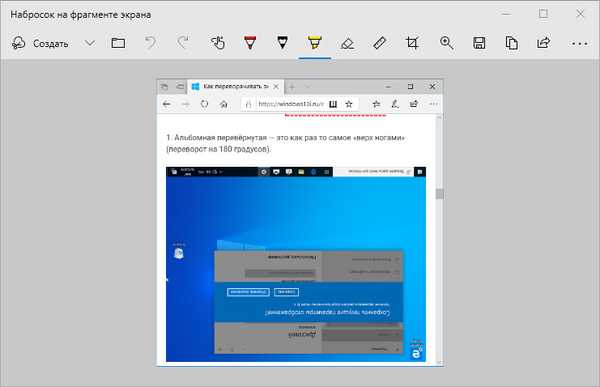
Nakon odabira područja snimanja, slika se prebacuje na ugrađeni uređivač i postavlja se paralelno u međuspremnik. Program vam omogućuje:
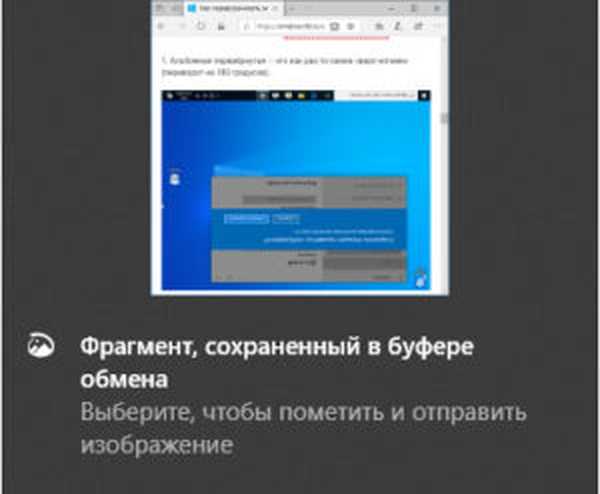
- obrezivanje grafičke datoteke;
- dodati natpis;
- nacrtajte nešto četkom ili izbrišite ulomak;
- spremite snimku zaslona za datoteku na tvrdi disk računala / prijenosnog računala.
Nakon odabira prvog alata, pokazivač se pretvara u križ, omogućujući vam pomicanje i promjenu veličine pravokutnog područja za snimanje. Da biste stvorili zaslon, odaberite fragment zaslona i otpustite lijevu tipku miša. Slika će biti postavljena u međuspremnik, nakon čega se pojavljuje obavijest s odgovarajućim sadržajem.
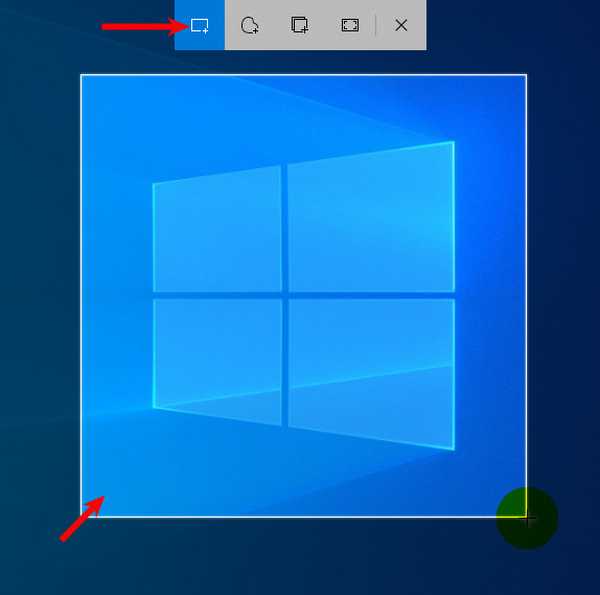
U uređivaču zaslona, primljeni zaslon može se lagano obraditi, spremiti u datoteku i poslati na mrežu. Alatna traka pruža pristup sljedećim funkcijama:
- odmah nakon 3 ili 10 sekundi napravite snimku zaslona odabranog područja;
- otvaranje bitmape za ispravljanje;
- Povrat i ponavljanje posljednjih operacija u uređivaču;
- Dodajte prilagođeni tekst
- crtanje olovkom, olovkom, markerom - za alate mijenja se boja i debljina linija;
- izbrisati sve naljepnice pomoću gumice;
- nosač s ravnalom za ravne linije;
- obrezivanje - obrezivanje pravokutnog područja;
- spremanje slike u grafički dokument na tvrdom ili izmjenjivom pogonu;
- kopiranje sadržaja prozora;
- dijeljenje - omogućuje vam dijeljenje zaslona putem e-pošte, Skype glasnika, OneNote ili preko drugih aplikacija distribuiranih putem Trgovine.
Prošlo je više od godinu dana od izdavanja aplikacije, sada ima nekoliko prednosti: korisniku omogućuje određivanje vremena kašnjenja, može snimiti čitave prozore ili njihove fragmente, radi u jpg formatu, sprema u png, jpg i gif. Možda će se u jednom od sljedećih ažuriranja sustava Windows 10 uslužni program prilično poboljšati, poboljšati i zamijenit će Škare.











